
来自AMD的几乎所有制造的产品都分为该系列。这是为设备的一般分类完成的,但随着唯一规格的分布,可以帮助用户在选择合适的组件时。本公司中有一系列Radeon HD 6900系列的图形适配器。对于本行的产品,对于所有其他设备,您需要安装驱动程序以确保组件的正确操作。
我们正在寻找和下载视频卡驱动程序AMD Radeon HD 6900系列
在当前,执行任务有五种不同的选择。每个人都有一定的复杂性和效率,它在用户之前创造了一个选择。最初,难以确定哪种方法是最佳的,因此我们建议您首先读取材料,然后只移动到其中一个指令的实现。方法1:AMD催化剂软件套件
现在,Radeon HD 6900系列系列得到了AMD的支持,这意味着官方网站上有适当的支持页面上有司机文件。我们将这种方法交付给第一名,因为它是最有效和最安全的,但用户必须自己生产每个动作,这看起来像这样:
去官方网站AMD
- 转到上面的链接以获取主页AMD支持。可以看出,有一个表允许您在所有现有产品的列表中找到所需的模型,或者您可以通过输入图形适配器的确切名称来使用搜索。考虑到69xx是系列号,最后两位数刚确定规范。
- 选择后,请确保正确地进行,然后单击“发送”按钮。
- 操作系统列表将显示在打开的选项卡上。展开对应于安装的装配的字符串,还可以精确地获得兼容驱动程序的放电。
- 它仍然只能点击与相关软件的字符串对面的“下载”。
- 将下载可执行文件。完成后,运行它。
- 启动打开包装以进行安装。
- 此操作不会花费很多时间,因此您甚至无法留下活动窗口。
- 现在将移动到Catalyst安装站窗口以控制AMD图形适配器。在其中,指定接口的相应语言,然后单击“下一步”。
- 在下一个窗口中,建议选择其中一个安装选项。它可以是快速或用户。在第一种情况下,所有传入组件都已自动安装,在第二种中,您可以选择完全假的内容。
- 将启动计算机配置的总体分析。它负责确定计算机组件,这对于正确安装驱动程序是必要的。
- 选择“自定义”安装模式时,将要求您删除不需要的组件的复选标记。请提及“Installation Manager”,并通过个人偏好执行其他所有内容,从同一窗口中推出软件的描述。
- 切换到下一步时,将以许可协议显示窗口。读取并接受运行的安装。
- 它仍然等待完成此操作。相应的消息将通知其成功。
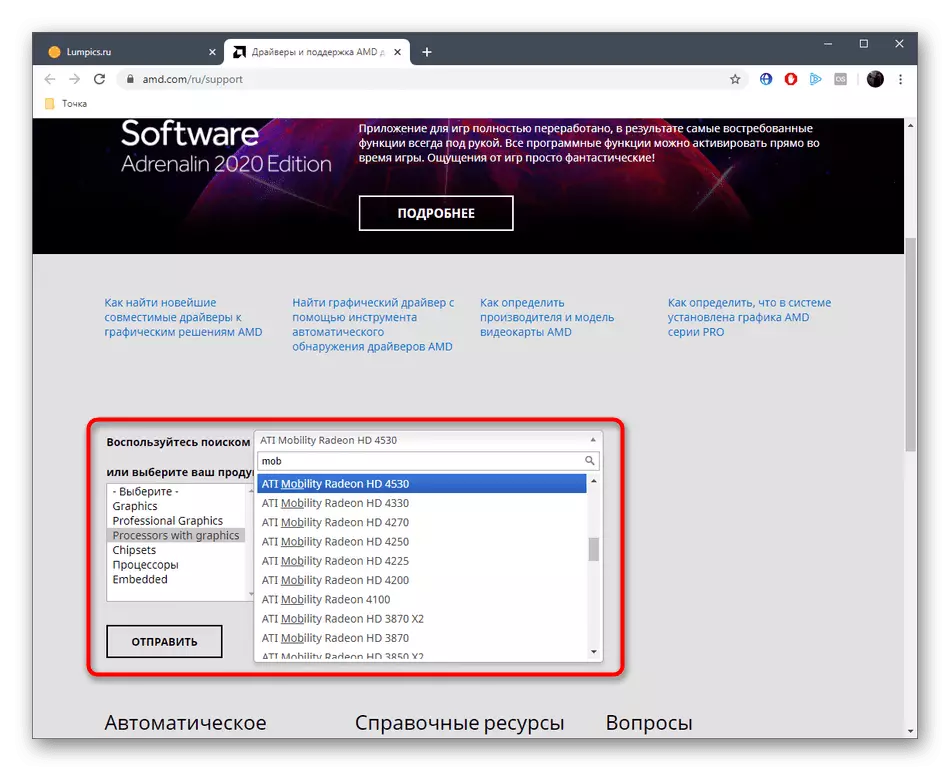
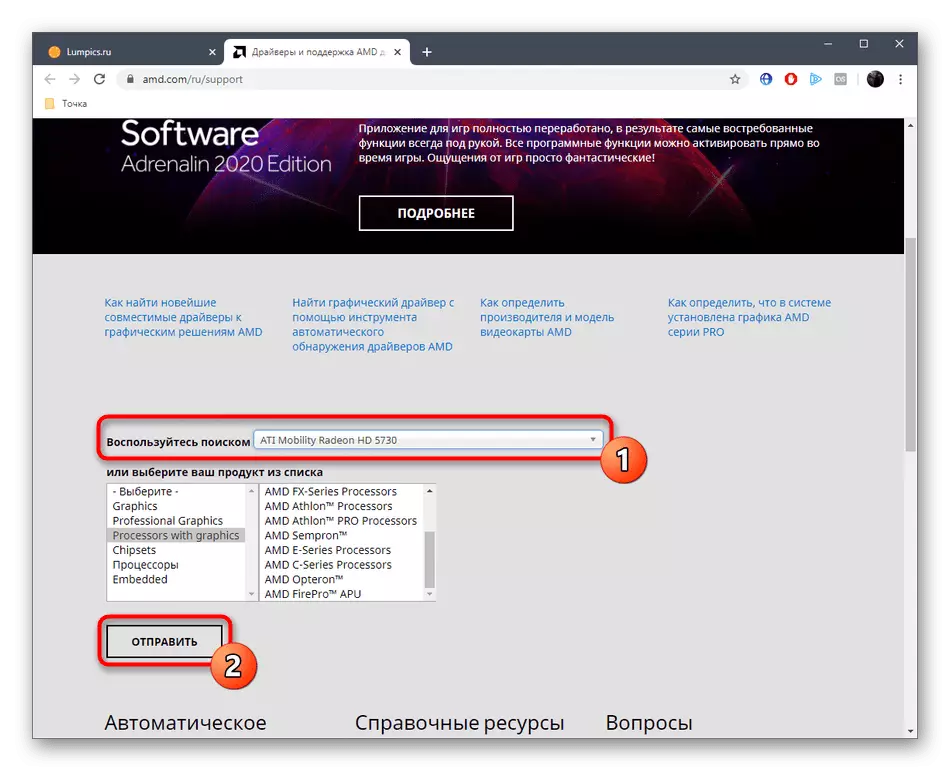
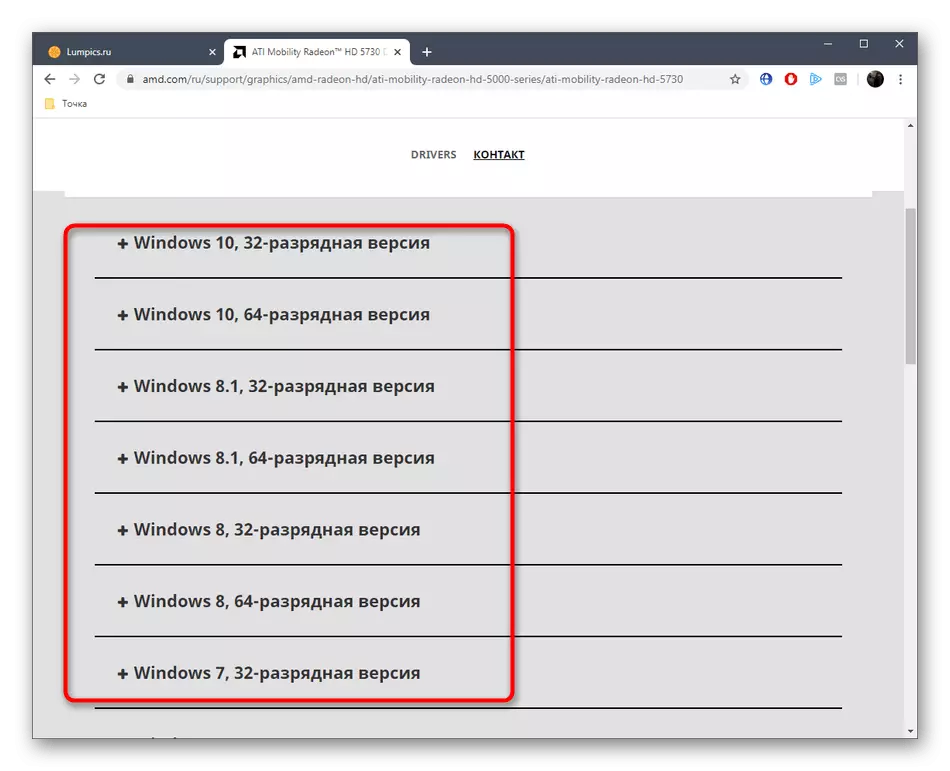
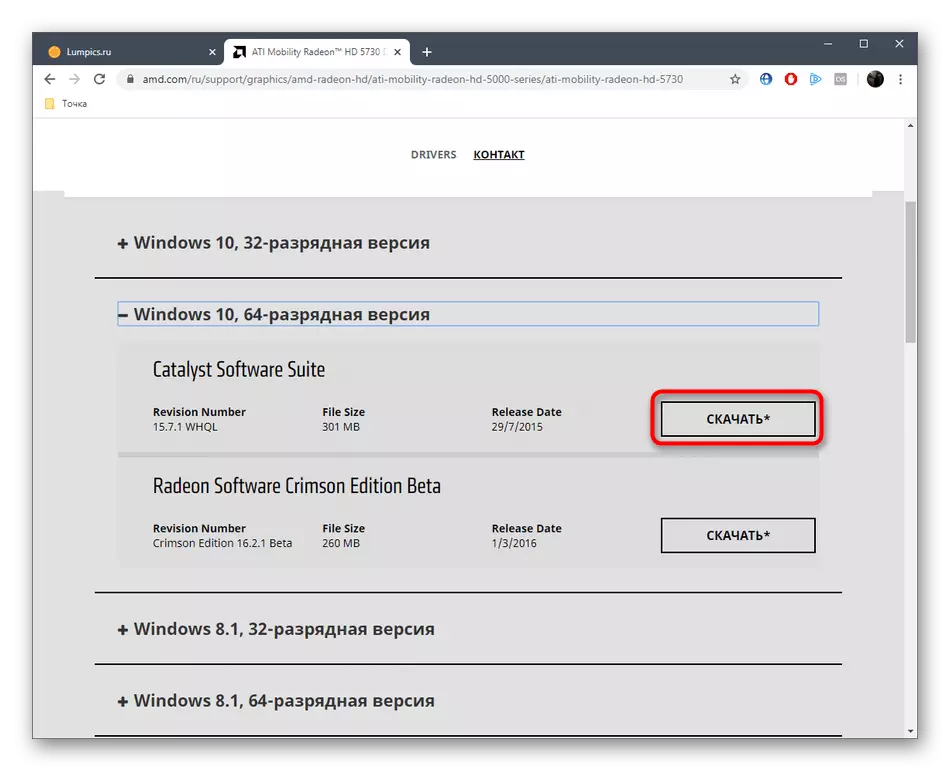
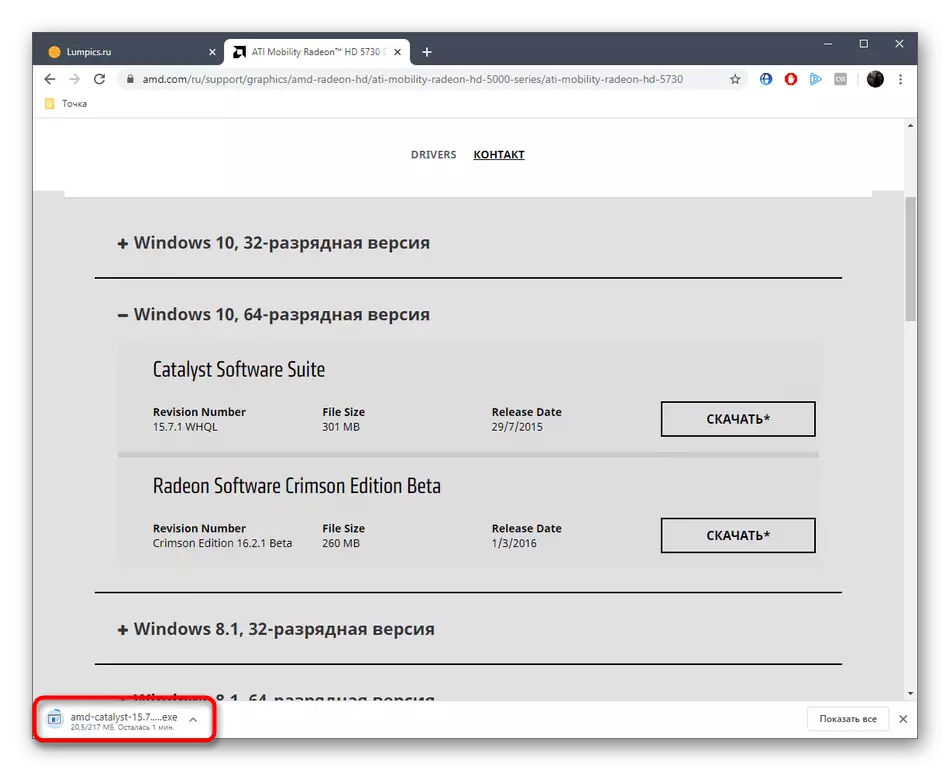
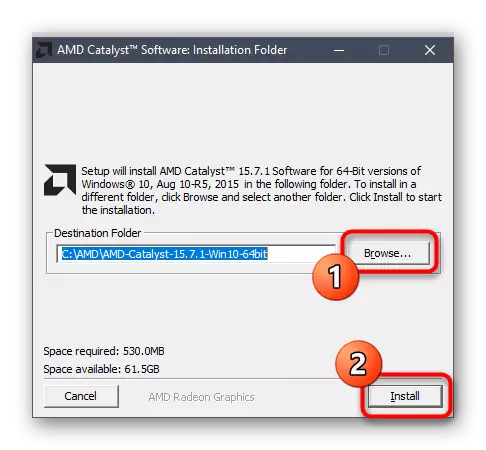

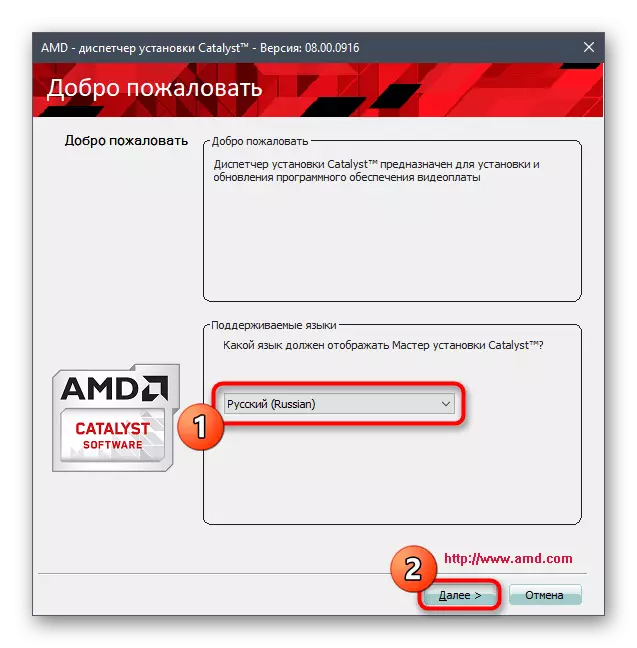
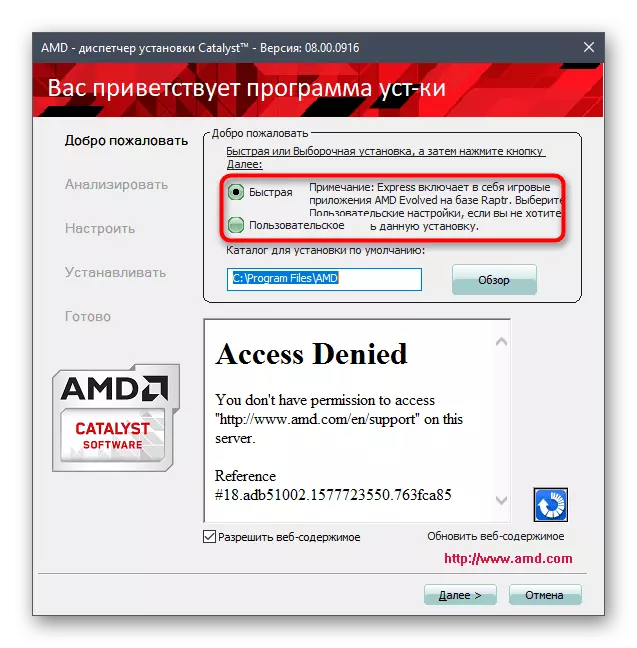
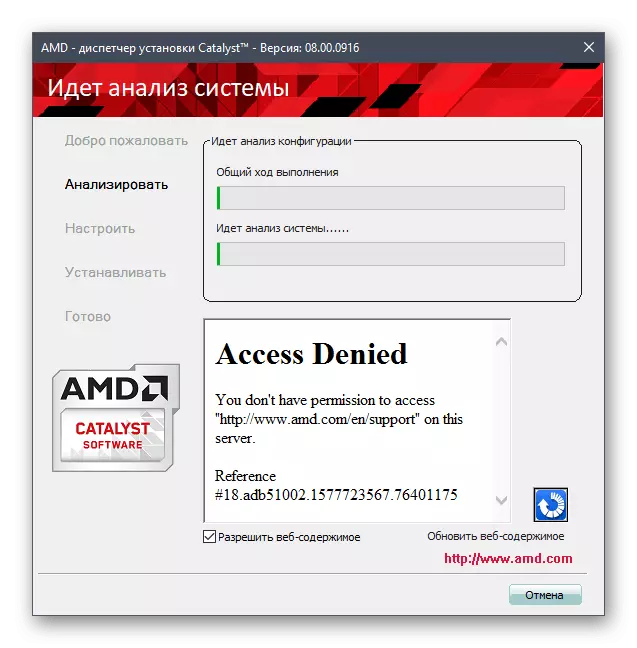
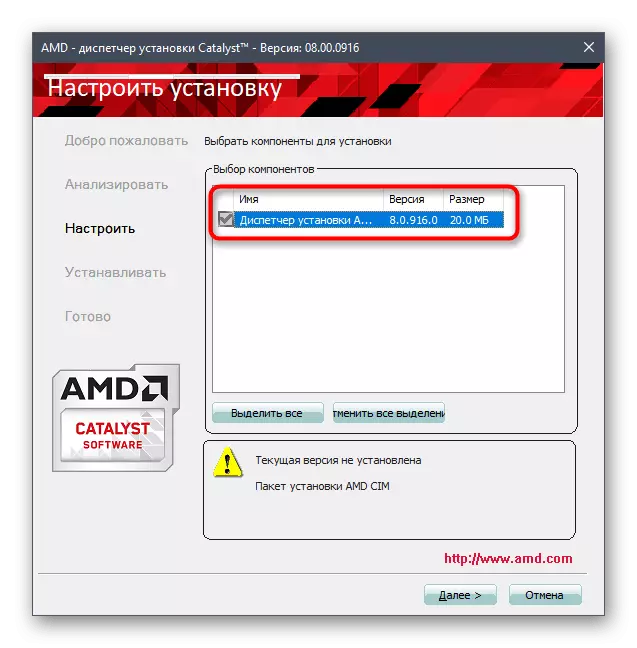
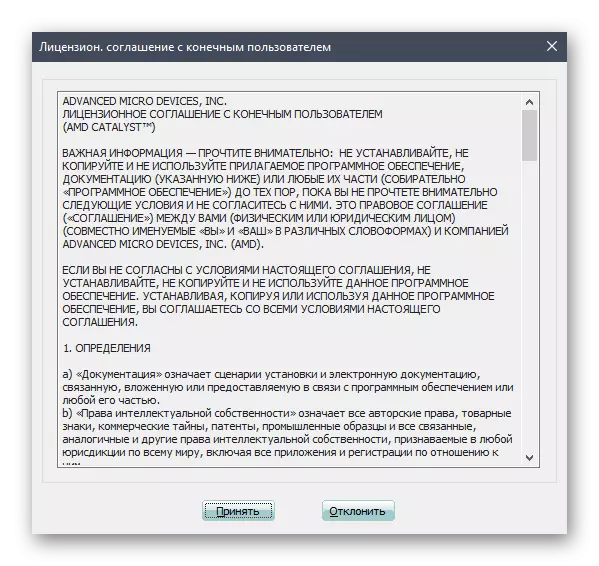
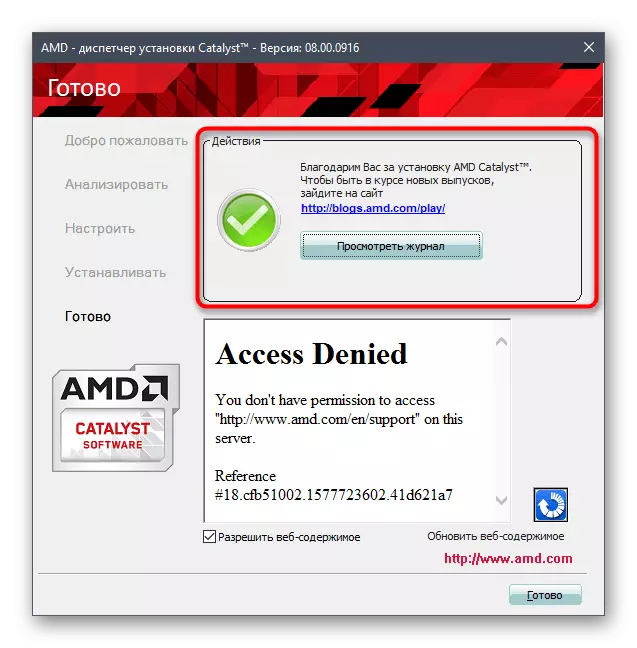
现在,用户应该重新启动操作系统,因为只有在创建新会话时才生效。您可以启动与PC的全核交互后,以确保驱动程序功能正确。
方法2:AMD Radeon软件肾上腺素
与其他一些计算机组件制造公司一样,AMD拥有自己的实用程序,允许自动模式搜索安装所需的驱动程序。可以安全地使用这种工具并执行今天设置的任务,这看起来像这样:
- 转到AMD网站上的支持页面,下来,找到“自动调度检测”部分。单击“立即下载”按钮,该按钮位于段落下,具有描述。
- 启动可执行文件将开始。完成后,直接从放置的浏览器或目录运行。
- 通过单击“安装”,选择要安装的位置并启动此操作。
- 等到配置检查结束并按照显示的说明成功带来工作开始到最后。
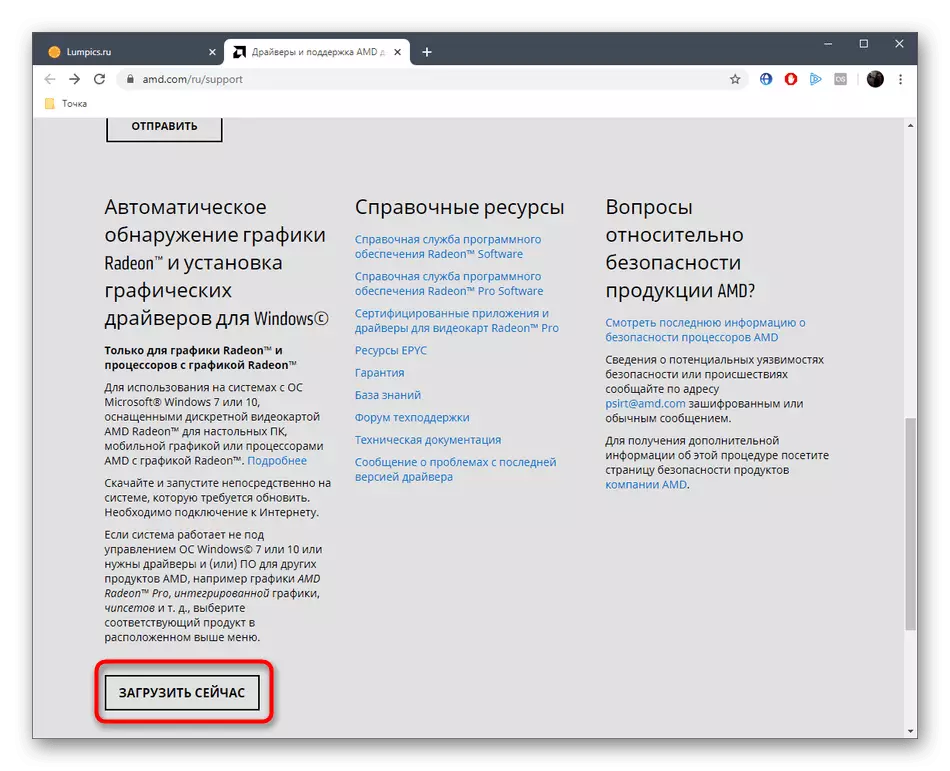
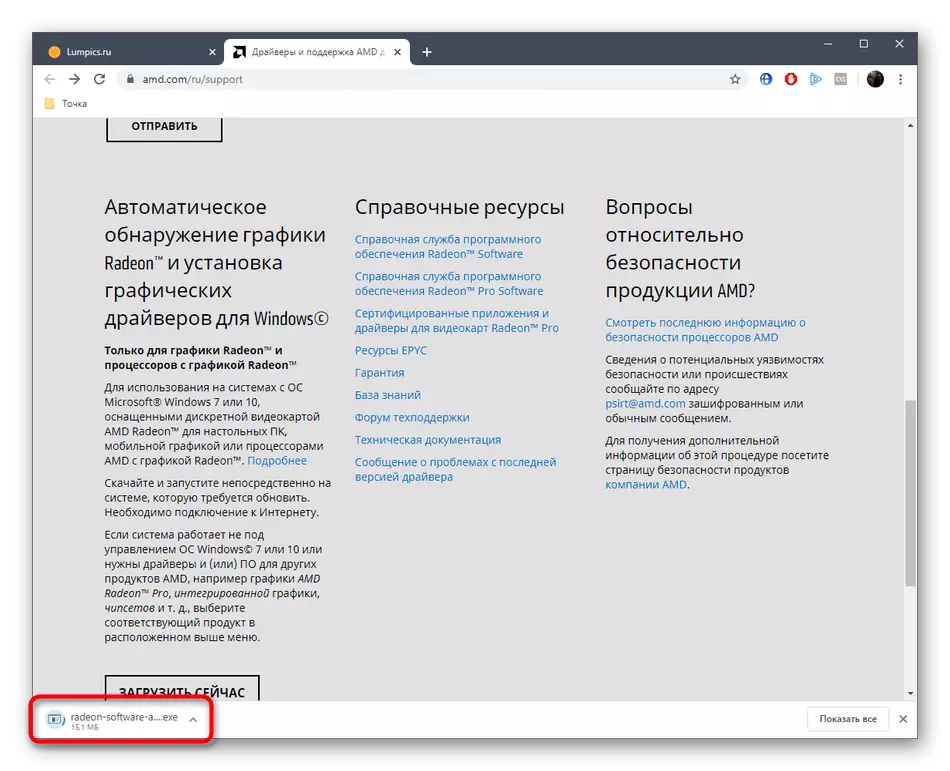
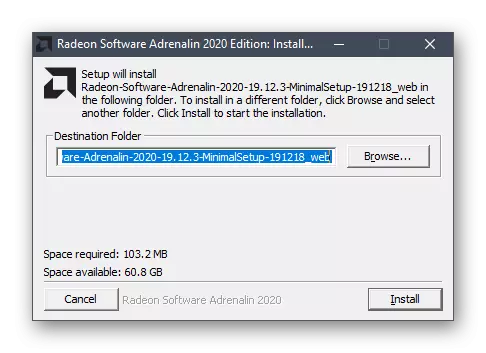
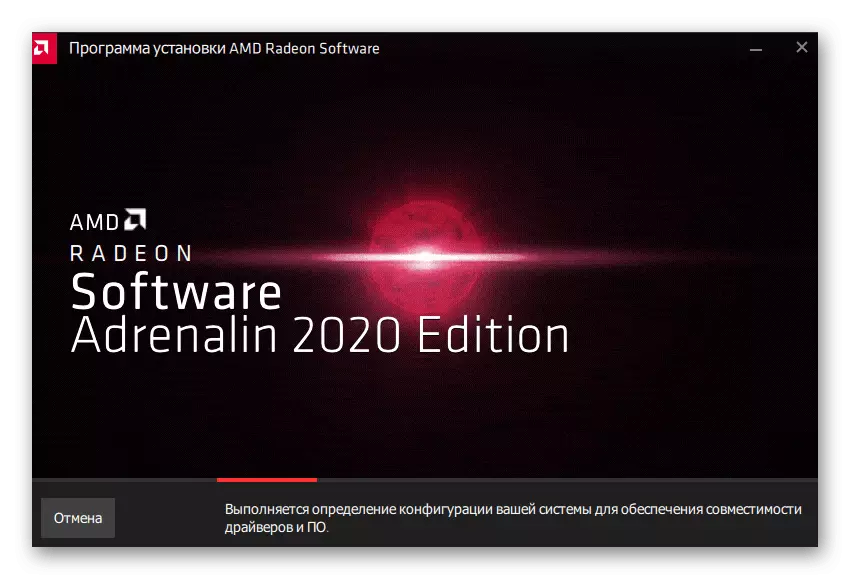
可以看出,此阶段更容易拆卸,因为大多数步骤是在自动模式下制造的。这就是为什么我们建议在新手用户或那些想要拯救他们的个人时间的人来看。
方法3:安装驱动程序的程序
现在在互联网上,找不到最多样化的软件,这简化了计算机上的各种操作。此类软件的列表包括搜索和安装驱动程序的应用程序。其中大多数都可以找到文件和图形适配器AMD Radeon HD 6900系列。在这里,您无需指定模型的确切名称或生成其他操作。要找到一个舒适的软件并运行它就足够了。有关此主题的更详细说明在驱动程序解决方案的示例中拆卸,请通过单击下面的链接在我们的网站上的单独文章中查找。

另请参阅:通过驱动程序解决方案安装驱动程序
如果这个程序因某种原因而适合您,我们建议您探索其他软件的其他受欢迎的代表。所有这些都在大致相同的原则上运作,因此理解应该没有问题。但是,我们澄清了许多应用程序具有自己的功能和扩展功能。在选择时考虑此选项,仔细研究我们网站的评论。
还阅读:用于安装驱动程序的程序
方法4:唯一图形适配器标识符
今天的材料的倒数第二方法是使用具有驱动程序文件数据库的AMD Radeon HD 6900系列和特殊在线服务的唯一视频卡标识符。它们将介绍的ID与现有库进行比较,并为用户提供合适的软件。可以通过单击下面的链接来找到用于识别此标识符并使用此类站点的扩展手册。
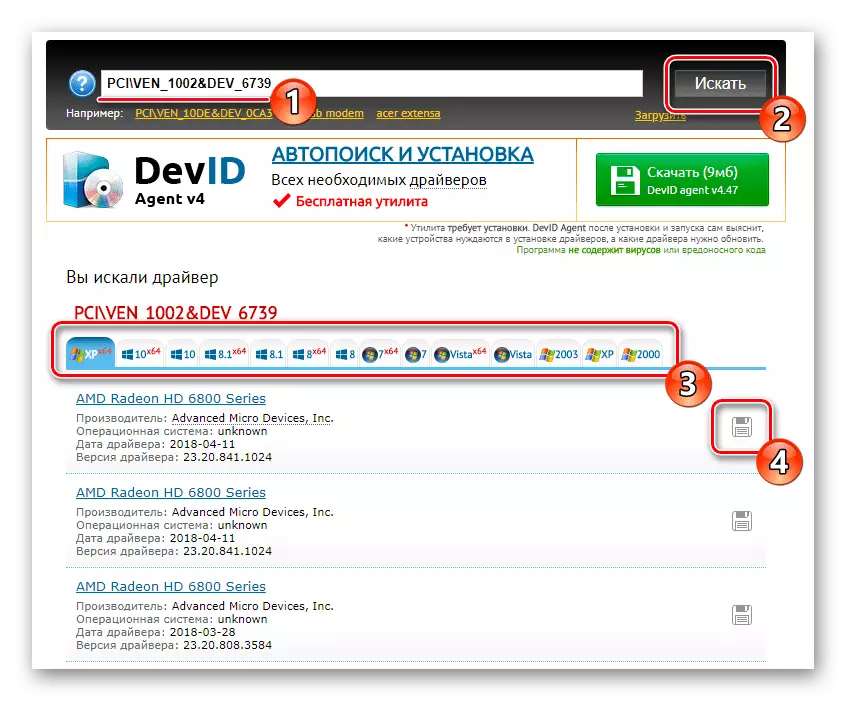
阅读更多:如何通过ID查找驱动程序
方法5:常规工具操作系统
最后,我们想告诉您标准的Windows工具,它允许您自动搜索驱动程序的更新。此工具在“设备管理器”部分中启动,并出于正确的操作,它需要有效的Internet连接。然而,缺乏一种方法是其罕见的有效性。有时该工具只需显示已安装最新版本的驱动程序的通知,尽管它可能不是这样,但检测到的驱动程序仅在基本变体中安装,而无需来自AMD(催化剂或肾上腺素)的软件。
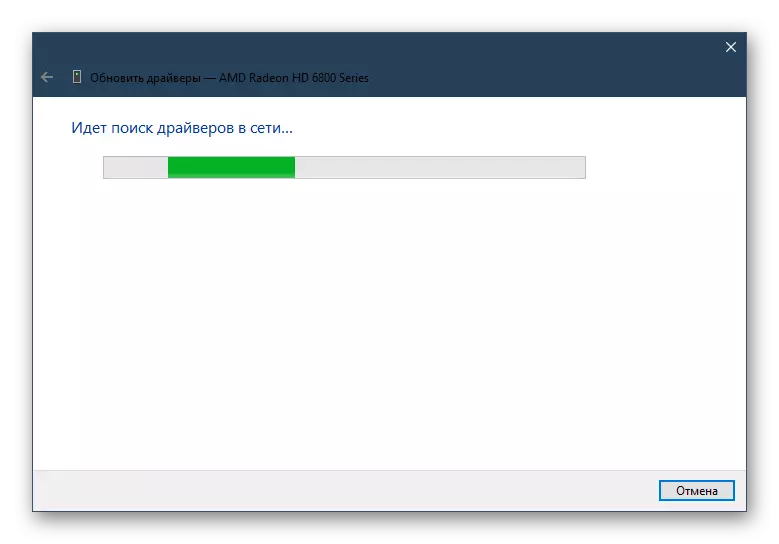
阅读更多:安装驱动程序标准窗口
这是我们想要传达给想要为AMD Radeon HD 6900系列视频卡模型安装驱动程序的普通用户的信息。可以看出,有多种方法来执行目标,因此选择最佳然后转到执行指令将是很重要的。
